Aan de slag met inboeken
Het begrip boekstuk wordt in samenhang met alle boekhoudkundige transacties in een bedrijf gebruikt. Een boekstuk is een soort documentatie van alle verkoop-, inkoop-, banktransacties et cetera. Zodra een boekstuk is geregistreerd, wordt deze geboekt bij het verwerken naar het grootboek.
De module inboeken, die u vindt via Beheer - Administratie - Inboeken, is de belangrijkste module waarmee u vertrouwd dient te worden wanneer u Mamut Business Software als boekhoudsysteem zal gebruiken.
Met Mamut Business Software kunt u direct na installatie van het programma en het aanmaken van een bedrijfsdatabase beginnen met het registreren van boekstukken. De inboekmodule in het programma heeft een aantal standaardinstellingen die u toestaan om op een eenvoudige en effectieve manier met de boekstukken van uw bedrijf te werken. Bij de installatie en het aanmaken van een bedrijfsdatabase wordt een rekeningschema aangemaakt die alle noodzakelijke grootboekrekeningen bevat. Indien u niet hebt gekozen voor één van de speciaal aangepaste rekeningschema's wordt het standaard Nederlandse rekeningschema geïnstalleerd. Meer informatie over het rekeningschema vindt u in Rekeningschema.
Openingsbalans
Indien uw bedrijf niet nieuw opgestart is, moet u een aantal gegevens registreren voordat u in het programma kunt gaan werken. Voorbeelden van gegevens zijn klanten, leveranciers, artikelen, boekingen en openingsbalans.
Indien u eerder een ander boekhoudsysteem gebruikte en nu uw beginsaldo wenst over te boeken naar Mamut Business Software, moet u een boekstuk van het type Openingsbalans boeken. Aangezien het beginsaldo normaliter geboekt wordt bij het begin van een nieuw boekjaar, kan het praktisch zijn om de overboeking te beramen tegen het einde van een boekjaar.
De openingsbalans kan ook tussen twee boekperiodes of btw-perioden worden geboekt. Met hoeveel boek- en/of btw-perioden uw bedrijf rekening moet houden, is afhankelijk van de omzet van uw bedrijf. Meer informatie over btw en perioden vindt u op de website van de Belastingdienst. Meer informatie s vindt u in Openingsbalans.
Hieronder volgt een korte beschrijving van de meest centrale delen bij het inboeken waarmee u vertrouwd dient te raken voordat u begint met het boeken van uw boekstukken.
Belangrijke functionaliteiten bij het inboeken
Rekeningkolommen: In de rekeningkolommen kunt u een rekeningnummer of een rekeningnaam invoeren. Wanneer u een rekeningnaam invoert, opent het rekeningschema in apart venster. Het rekeningschema is alfabetisch gesorteerd naar de letters/het woord dat u hebt ingevoerd. Voert u het rekeningnummer 1300 in, wordt een overzicht van klanten weergegeven en kunt u een tegoed boeken. Door 1600 in te voeren opent het leveranciersoverzicht zich en u kunt een leveranciersschuld boeken. Meer informatie vindt u in Boekstukken registreren.
Sneltoetsen: Om het inboeken te vereenvoudigen kan het een goed idee zijn om de sneltoetsen voor de belangrijkste functionaliteiten in de module inboeken te gebruiken. U kunt bijvoorbeeld het rekeningschema openen door op - (minusteken) te klikken wanneer de rekeningkolom geselecteerd is. Door op + (plusteken) te klikken, wordt een nieuw boekstuk geopend indien het vorig boekstuk in evenwicht is. Houd er rekening mee dat de functie van een sneltoets afhankelijk is van waar de cursor zich bevindt.
Een volledig overzicht over alle beschikbare sneltoetsen bij het inboeken vindt u in Sneltoetsen bij inboeken.
![]() Gebruikersinstellingen: Door
op de knop Gebruikersinstellingen te klikken (een alternatief is de sneltoets
Ctrl+I of via het menu Beheer - Instellingen - Gebruiker - Module - instellingen - Inboeken) kunt u zelf kiezen welke kolommen weergegeven worden in het inboekvenster en welke functionaliteiten
u hier toegankelijk wenst.
Gebruikersinstellingen: Door
op de knop Gebruikersinstellingen te klikken (een alternatief is de sneltoets
Ctrl+I of via het menu Beheer - Instellingen - Gebruiker - Module - instellingen - Inboeken) kunt u zelf kiezen welke kolommen weergegeven worden in het inboekvenster en welke functionaliteiten
u hier toegankelijk wenst.
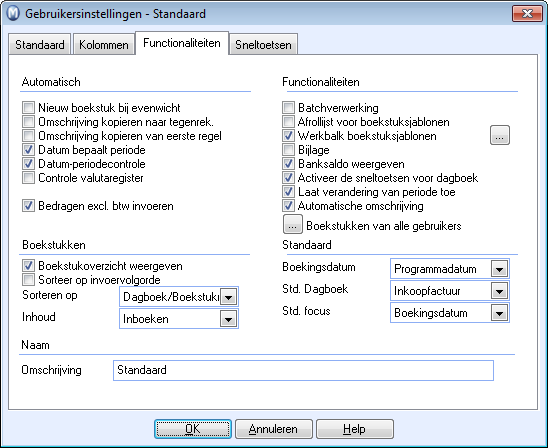
De opties onder Focus op het tabblad Kolommen geven u de mogelijkheid om te beslissen waar de cursor zich naar moet verplaatsen wanneer u op [ENTER] klikt.
Meer informatie over de gebruikersinstellingen bij het inboeken vindt u in Gebruikersinstellingen voor Inboeken.
Btw
In Mamut Business Software wordt de btw-handhaving automatisch uitgevoerd. Dit houdt in dat u een rekening kiest die ingesteld is om het brutobedrag te verdelen op de hoofdrekening en de btw op de btw-rekening. U wordt hierdoor een correcte btw-aangifte gegarandeerd en de koppeling tussen de ingevoerde codes worden correct berekend. In de gebruikersinstellingen (zie hierboven) kunt u de optie Bedragen exclusief btw invoeren selecteren om het nettobedrag te boeken op een rekening die met een btw-code geboekt wordt. De btw wordt berekend en toegevoegd op een eigen boekstukregel bij het inboeken.
Wanneer alle boekstukken zijn geregistreerd, verwerkt u deze door op de knop Verwerken naar grootboek te klikken of via de sneltoets Ctrl+H.
Boekstuksjablonen
In ondernemingen van een bepaalde omvang worden vaak boekstukken geboekt
die onderling weinig van elkaar verschillen. Een
Meer informatie vindt u in Over boekstuksjablonen.
Geïntegreerd systeem
Het is in Mamut Business Software eenvoudig om van één module naar een andere te gaan om gedetailleerde informatie over de transactie te zien. Voorbeelden hierop zijn de knop Ga naar factuur die de originele factuur weergeeft als u een tegoed hebt geselecteerd in debiteuren/crediteuren of de knop Ga naar debiteuren/crediteuren wanneer u een boekstuk tegen een debiteuren- of crediteurenrekening in het grootboek hebt geselecteerd.
Meer informatie: